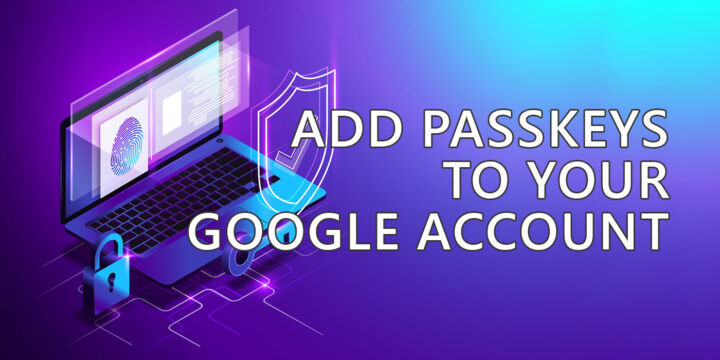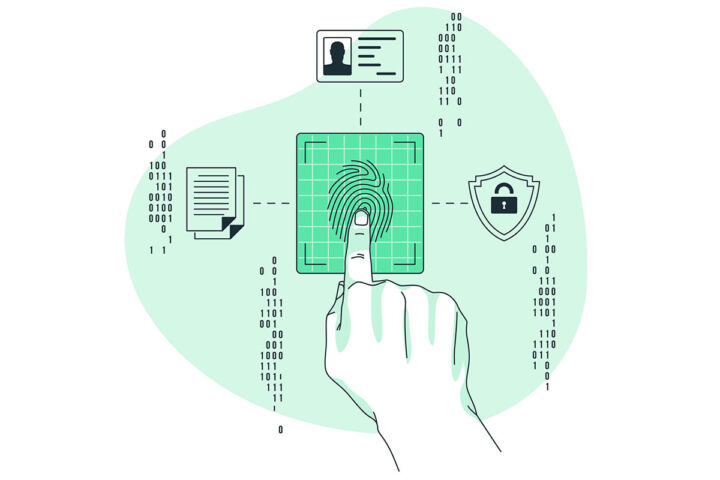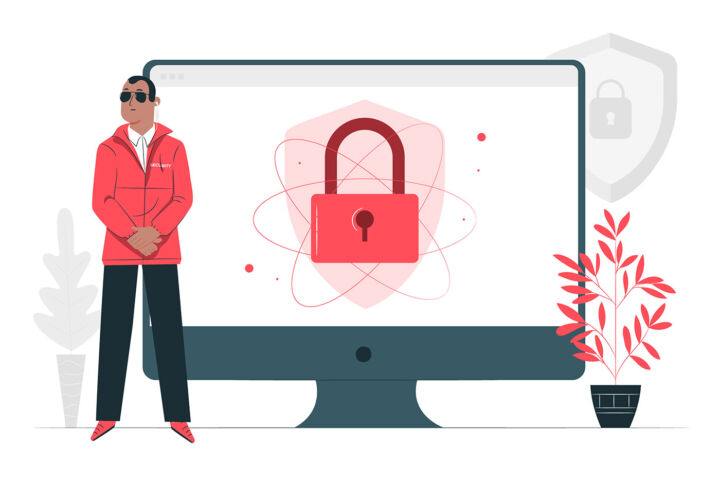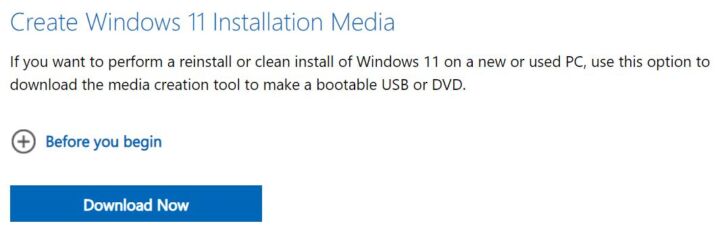- È bello sincronizzare e fare il backup dei tuoi file utilizzando servizi come OneDrive, ma per stare tranquilli è sempre necessaria una protezione aggiuntiva.
- OneDrive include una funzione chiamata Personal Vault in cui puoi archiviare i tuoi file sensibili per una maggiore sicurezza.
- Scopri cos'è il Personal Vault e come usarlo per salvaguardare le tue informazioni personali.

Salvo sempre il mio lavoro in Google Drive e OneDrive. Non ricordo quando ho iniziato, ma probabilmente è stato intorno al periodo in cui ho avuto due computer per la prima volta.
L'utilizzo di un'unica cartella sincronizzata su tutti i miei dispositivi e con un backup nel cloud rende estremamente facile riprendere il lavoro da qualsiasi luogo. Inoltre, posso accedere ai file importanti anche dal mio telefono.
L'accesso a questi account è protetto da una password forte e da 2FA, quindi i miei dati sono generalmente al sicuro. Niente è sicuro al 100%, quindi non mi illudo.
Per chi desidera una maggiore sicurezza, OneDrive offre il Personal Vault. Ho accennato brevemente al Personal Vault nella nostra guida su come installare e configurare OneDriveQuindi ora tratteremo questa funzione in modo un po' più approfondito.
Curiosamente, Google Drive non offre queste funzioni. Immagino Google è impegnata nel rebranding più della parità delle funzioni.
CONTENUTI
Cos'è OneDrive Personal Vault?
Come suggerisce il nome, il Il Personal Vault è un luogo più sicuro dove conservare le tue informazioni importanti.. Microsoft afferma che puoi archiviare copie dei tuoi documenti d'identità, estratti conto, dichiarazioni dei redditi e tutto ciò che ritieni non debba essere archiviato nelle altre cartelle di OneDrive.
Il Vault personale è una cartella speciale che trovi nel tuo account OneDrive.
L'accesso a questa cartella è controllato in modo diverso dalle altre cartelle. Ciò significa che l'accesso al tuo account Microsoft non garantisce l'accesso al vault.
Se ti stai chiedendo qual è lo scopo di questa cartella non sei l'unico. Ci ho pensato un po' ed ecco il ragionamento che mi è venuto in mente:
Se lasci il tuo dispositivo incustodito, chiunque potrebbe accedere ai contenuti di OneDrive se il computer o il telefono sono sbloccati. La mia ragazza ha impostato il suo telefono in modo che non vada mai a dormire da solo e io raramente chiudo il mio desktop al lavoro quando mi allontano, anche se è un Una cosa molto semplice da fare.
Queste cattive abitudini di sicurezza rendono utile il Personal Vault. Devo ammettere che non lo uso molto, ma questo non significa che non dovresti provarlo.
Come funziona, come accedere e copiare i file da/verso questa cartella
Se accedi al Vault personale per la prima volta, ti verrà richiesto di autenticarti. Questo accade anche se hai già effettuato l'accesso al tuo account Microsoft.
Il metodo dipende da quali opzioni hai aggiunto al tuo account online Microsoft e da dove stai accedendo alla cartella. L'applicazione OneDrive per desktop mi chiede il mio Ciao codice PINmentre le versioni web e Android della mia unità richiedono il codice dell'applicazione Google Authenticator.
A volte è possibile scegliere un altro metodo, ma non sempre.
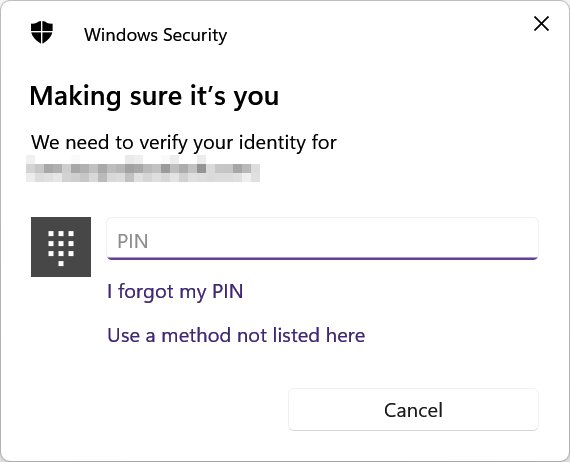
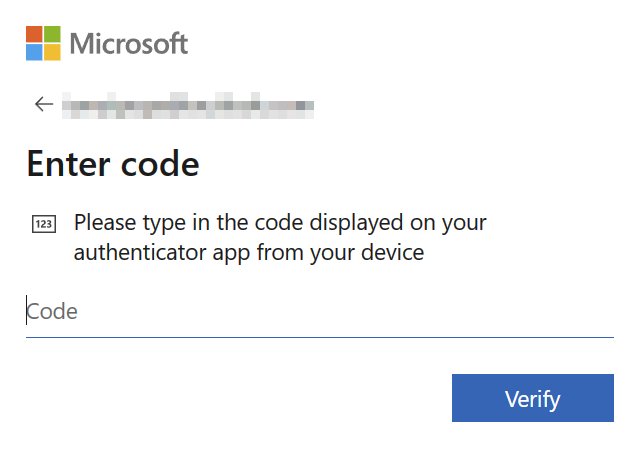
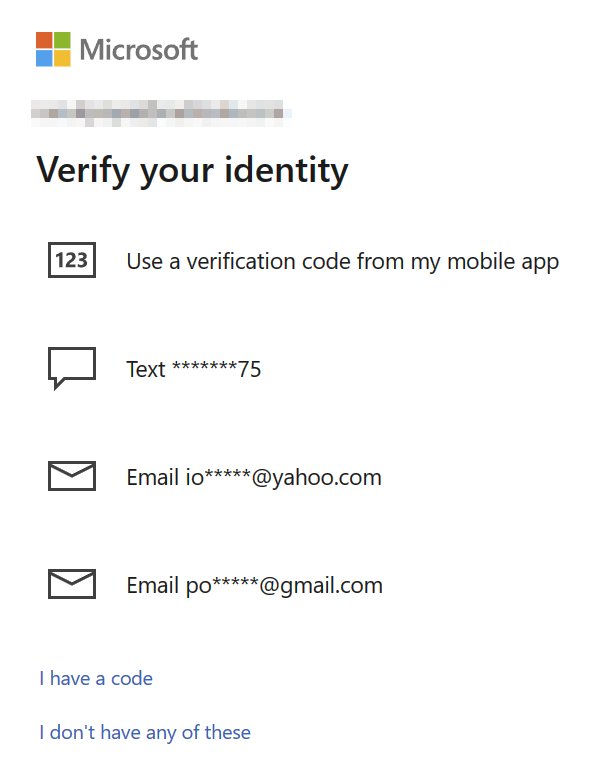
Dopo aver inserito i codici corretti, dovrai passare attraverso alcune slide e il gioco è fatto.
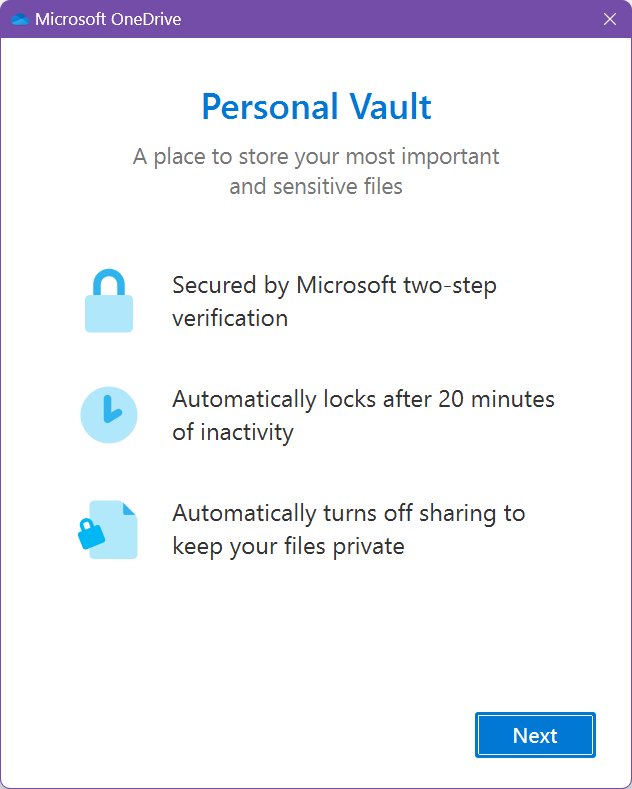
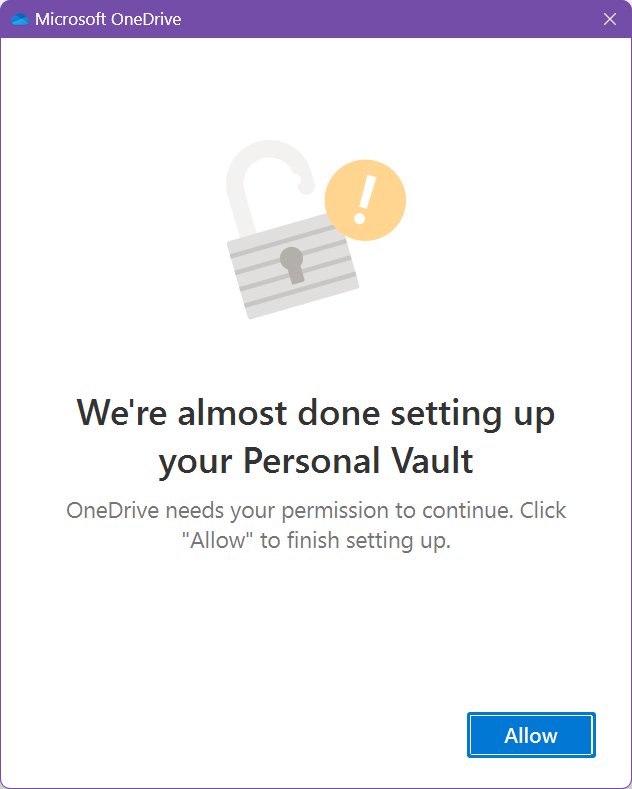
Si aprirà la cartella Personal Vault. La mia è vuota ora.
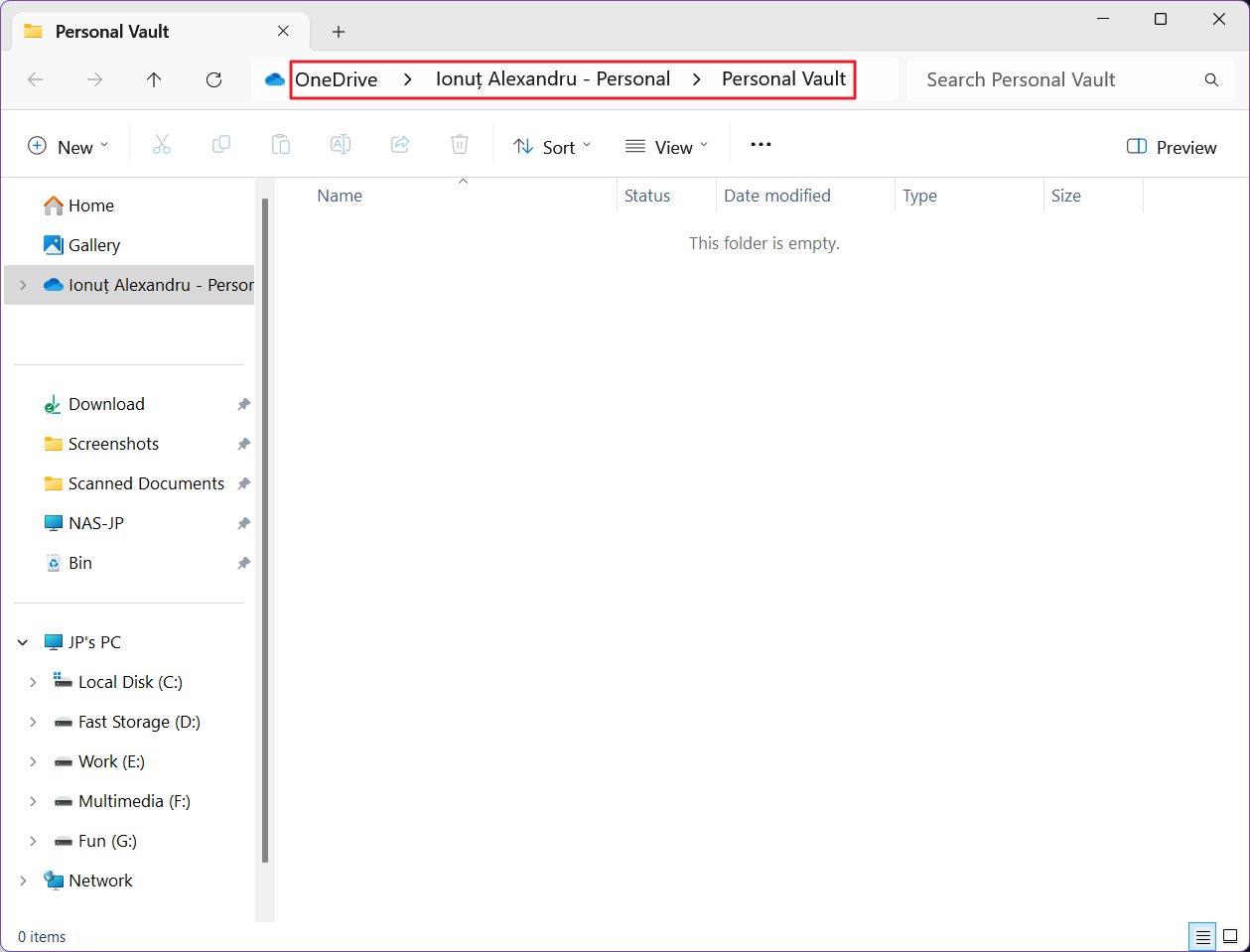
Una volta aperto il caveau rimarrà aperto per un periodo di tempo predefinito. Durante questo periodo potrai accedere al vault tutte le volte che vorrai, senza dover rifare l'autenticazione.
Quando provi ad accedere al vault dopo un lungo periodo di inattività, dovrai effettuare nuovamente l'autenticazione utilizzando uno dei seguenti metodi Opzioni di accesso secondarie aggiunte al tuo account Microsoft.
Per quanto riguarda l'utilizzo del Personal Vault, devi solo tenere presente che è solo un'altra cartella. Puoi copiare, incollare da e verso questa cartella, cancellare o rinominare i file come faresti normalmente.
LimitazioniNegli account OneDrive Personal gratuiti e nel livello 100 GB puoi archiviare solo 3 file nel Vault personale. Il Vault non è disponibile sugli account OneDrive Business.
Se aggiungi più di 3 file, riceverai un messaggio nell'applicazione o nel sito web di OneDrive. Verranno sincronizzati solo i primi tre.
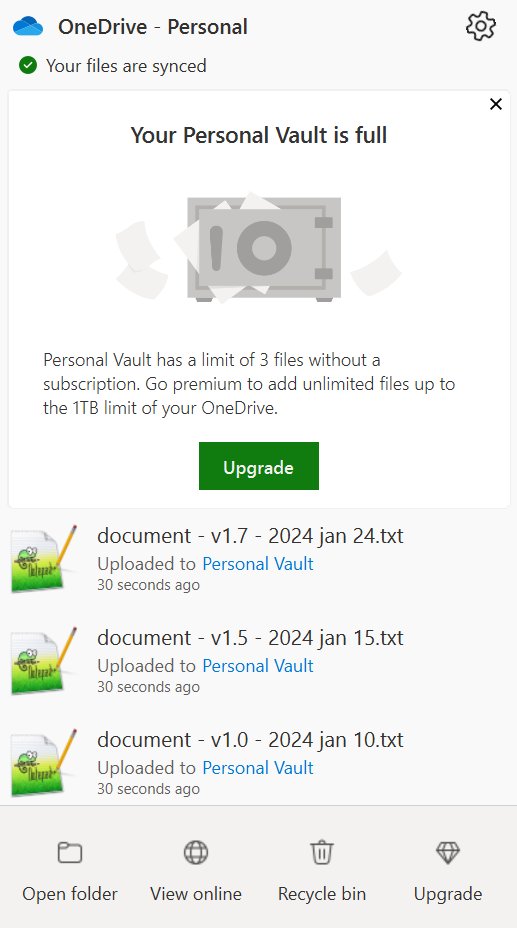
Se sei davvero stressato da questo limite, puoi sempre comprimere più file e cartelle in un unico archivio.
La cartella OneDrive può essere bloccata manualmente su web, Android e desktop.
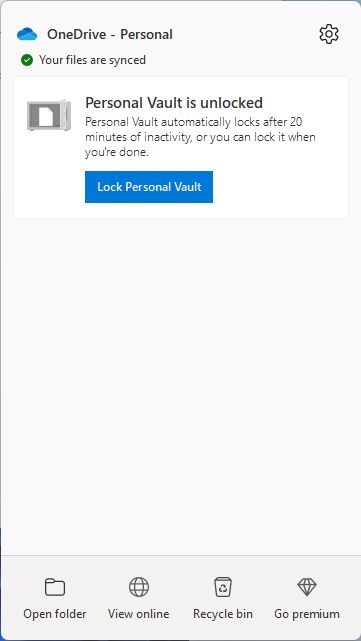
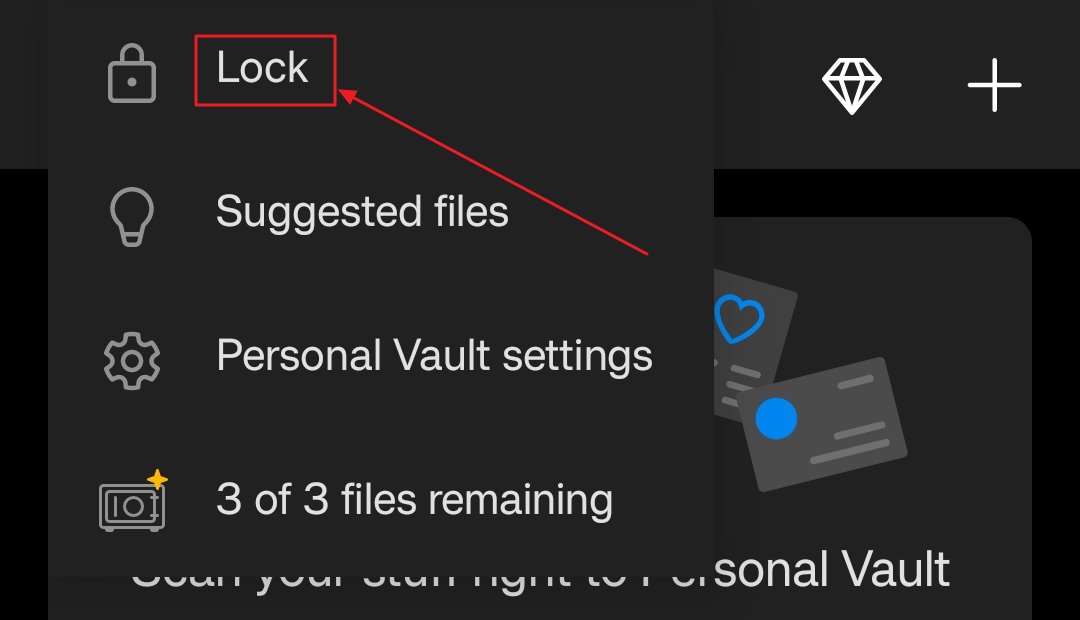
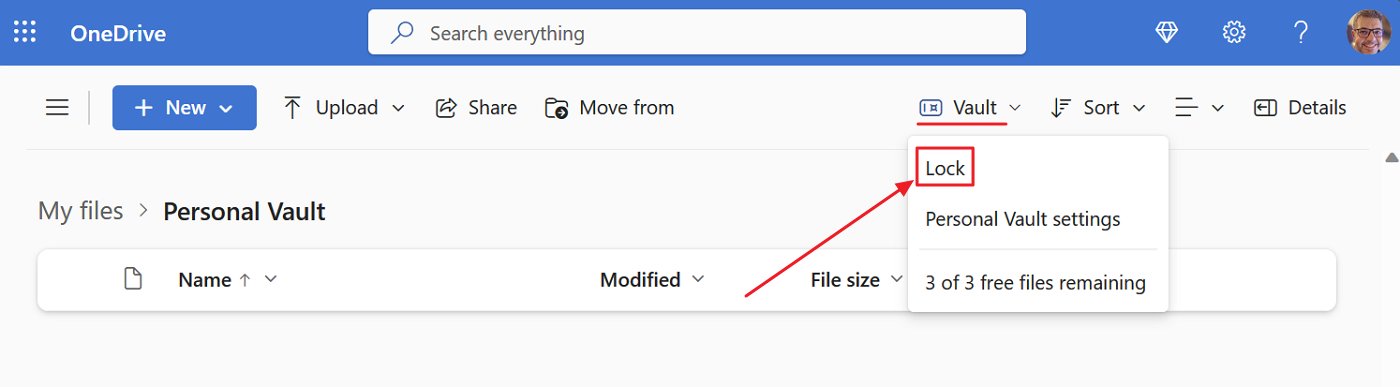
Come impostare l'intervallo di chiusura automatica
Puoi anche modificare l'intervallo di chiusura automatica. Nell'applicazione desktop di OneDrive puoi trovare l'opzione in: Impostazioni > Account > Volta personale > Blocca volta personale dopo.
Puoi scegliere tra 20 minuti (default), una, due o quattro ore.
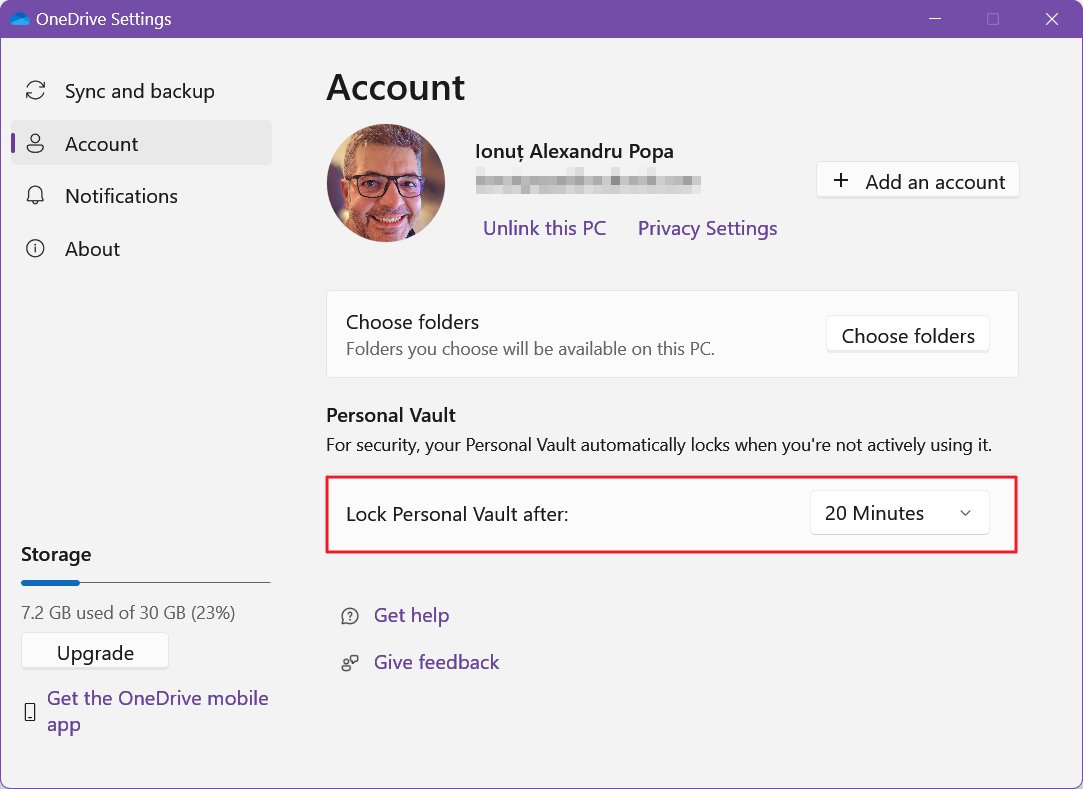
L'applicazione per Android è un po' più complicata. Devi prima accedere al caveau effettuando una nuova autenticazione.
Poi tocca il titolo del Vault personale e seleziona Impostazioni del Vault personale. Trova Blocca automaticamente il caveau e seleziona l'intervallo di tempo desiderato. Puoi scegliere tra un minuto, due, tre (impostazione predefinita), cinque o 10 minuti.
Nella versione web di OneDrive non c'è alcuna opzione e non sono riuscito a trovare informazioni online sul tempo necessario a Microsoft per bloccare il tuo archivio. Succede, ma non hai il controllo su questo aspetto sul web.
Come disattivare e rimuovere il Vault personale da OneDrive
Se per qualche motivo la cartella vault ti infastidisce, puoi rimuoverla, ma solo dalla versione web di OneDrive.
Se cancelli la cartella da Esplora file, riapparirà automaticamente. Lo so perché ho provato.
Quindi, accedi al sito web di OneDrive Impostazionivai a Volta personale nel menu a sinistra e clicca su Disabilita il Vault personale.
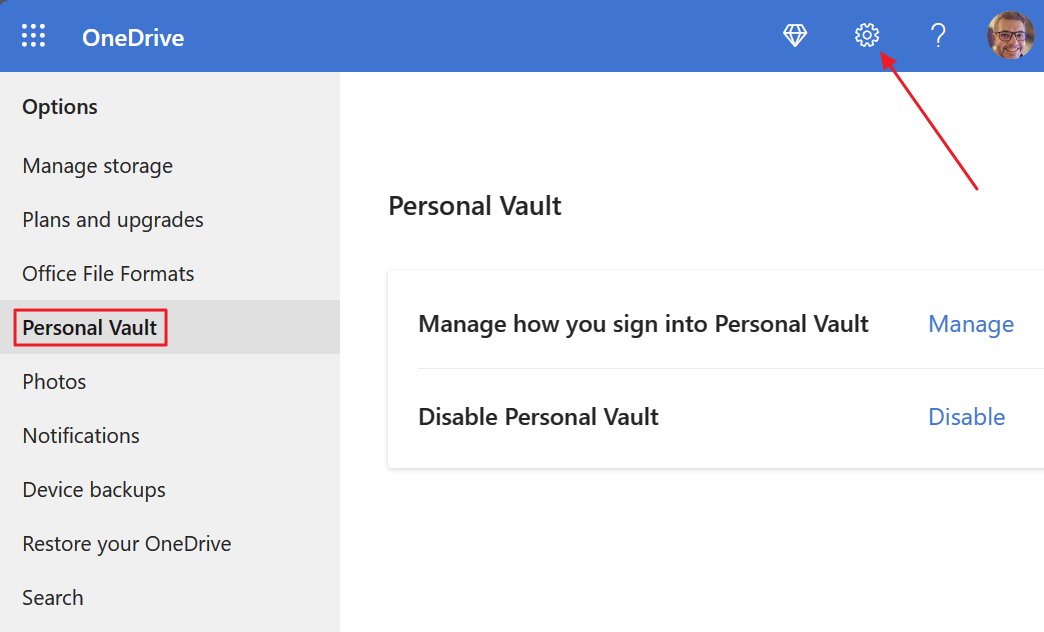
Riceverai due messaggi. Entrambi ti avvisano che Tutto ciò che è memorizzato nel caveau personale verrà rimosso se disattivi questa cartella..
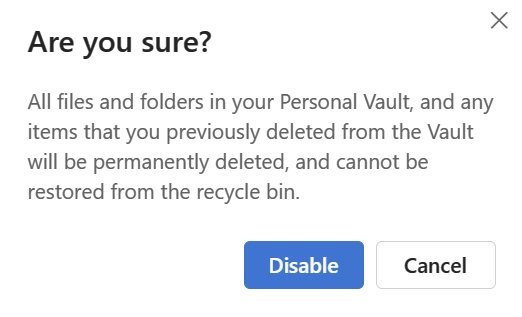
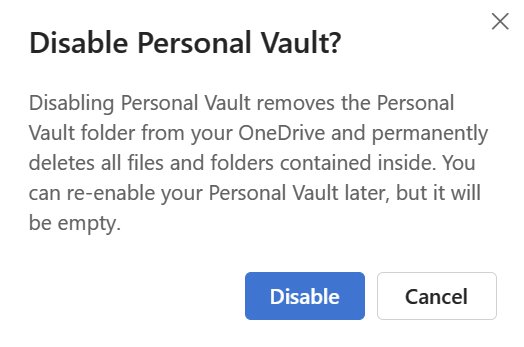
Potresti voler spostare le tue cose dal caveau prima di rimuoverle.
Se hai cambiato idea, hai due opzioni per riportare indietro il vault. Ripercorri i tuoi passi nell'applicazione web e clicca sul pulsante Abilita il Vault personale quindi rifai tutti i passaggi di avvio.
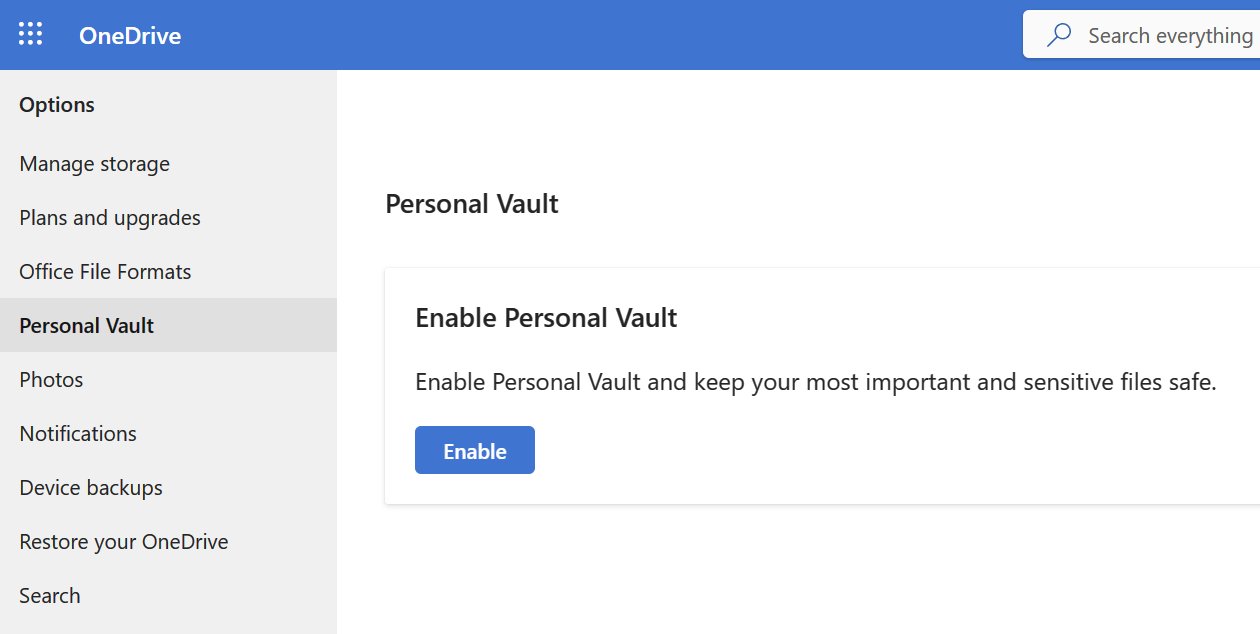
Oppure puoi cliccare sul pulsante Sblocca la cassaforte personale dal menu delle impostazioni dell'applicazione desktop accessibile dall'icona OneDrive della barra delle applicazioni.
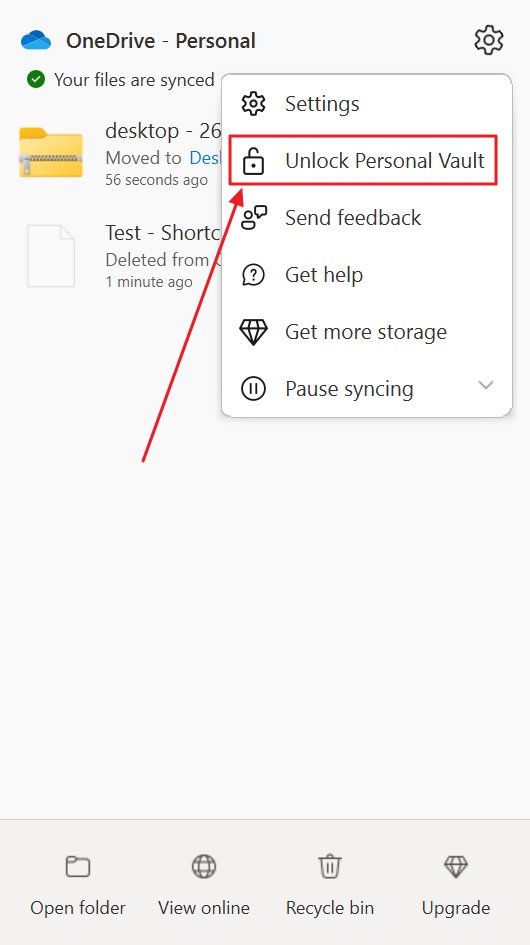
E questo è praticamente tutto quello che c'è da sapere sul Vault personale di OneDrive.
Lo stai usando? O preferisci qualcosa di più sicuro. Sicuramente vorrei sapere come metti al sicuro i tuoi dati più importanti.